 Página delantera > Tutoriales de software > 6 códigos de estado de Microsoft Teams (y su significado)
Página delantera > Tutoriales de software > 6 códigos de estado de Microsoft Teams (y su significado)
6 códigos de estado de Microsoft Teams (y su significado)
Microsoft Teams tiene varios “estados” de presencia que los usuarios pueden configurar para indicar su nivel de disponibilidad. Los estados también pueden ajustarse automáticamente, dependiendo de cómo uses la aplicación. Esta guía analiza varios códigos de estado de Microsoft Teams y explica qué significa cada uno y cómo se usa.
Código de estado 1. Disponible
“Disponible” es el estado de presencia predeterminado que indica que ha iniciado sesión y está activo en Microsoft Teams, pero no está involucrado en una reunión. Este código simplemente permite que otros usuarios sepan que estás en línea y disponible para chatear, en caso de que alguien desee llamarte o enviarte un mensaje.
Código de estado 2. Ocupado
El código de estado "Ocupado" de Microsoft Teams indica que la persona en cuestión está ocupada. Es posible que estén en una reunión o una llamada (Teams cambia automáticamente su estado a "Ocupado" si atiende una llamada), o podrían estar ocupados con alguna otra actividad. Seguirás recibiendo notificaciones sobre "Ocupado", pero es una forma útil de informar a tus contactos que lo más probable es que no respondas de inmediato.
Código de estado 3. No molestar
El código de estado de Microsoft Teams "No molestar" es un nivel superior al de "Ocupado". Significa exactamente lo que dice: el usuario no desea que lo molesten. Si aplicas esta configuración, no recibirás ninguna notificación de Teams y la gente sabrá que no debes molestarte.
Código de estado 4. Vuelvo enseguida
“Ya vuelvo” es otro código de estado de Microsoft Teams que se explica por sí mismo. Muestra que el usuario está temporalmente ausente, pero no tardará mucho y debería volver a estar en línea y "disponible" en poco tiempo. Este código de estado nunca se aplica automáticamente, por lo que debes seleccionarlo manualmente.
Código de estado 5. Aparecer ausente
Este estado es para cuando has iniciado sesión en Teams pero no tienes el programa abierto en ese momento y estás ocupado con otras cosas, por lo que probablemente no respondas de inmediato. Es similar a "Ocupado" y se aplica automáticamente si pones tu computadora en suspensión o cambias a una aplicación diferente de Teams en tu dispositivo móvil.
Código de estado 6. Aparecer sin conexión
Por último, este código de estado de Microsoft Teams hace que parezca que no has iniciado sesión en Teams en absoluto. Puedes usarlo para ocultar tu presencia sin dejar de tener acceso a la aplicación y recibir notificaciones si recibes algún mensaje.
Cómo cambiar los códigos de estado de Microsoft Teams
Esos son los códigos de estado de Microsoft Teams explicados. Ahora, veamos cómo puedes cambiar entre ellos.
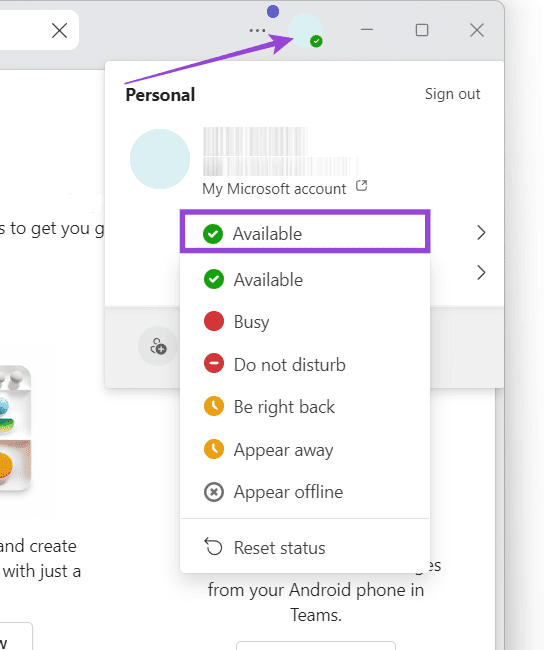
En dispositivos de escritorio:
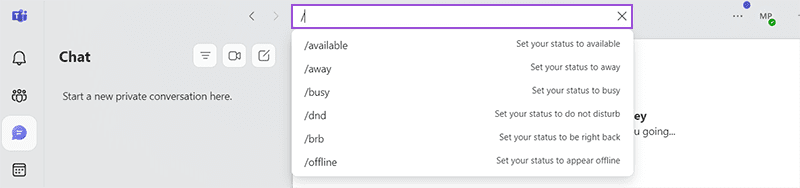
En Teams para escritorio, todo lo que tienes que hacer es hacer clic en tu foto de perfil o en el ícono en la esquina superior derecha de la pantalla. Luego, haga clic en el código de estado de Microsoft Teams que ha aplicado actualmente, que normalmente será "Disponible" si acaba de iniciar sesión. Luego puede hacer clic para elegir el estado que desee establecer en la lista desplegable.
En dispositivos móviles:
Para ajustar el estado de tu MS Teams en el móvil, simplemente presiona el botón “Menú” (tres líneas horizontales). Luego toque su estado actual y elija el que desee de la lista proporcionada.
Uso de atajos de teclado:
En dispositivos de escritorio, también puedes usar prácticos atajos de teclado para actualizar tu código de estado de Microsoft Teams sobre la marcha. Simplemente escriba “/” en el cuadro de búsqueda, seguido del estado que desee establecer:
/disponiblepara “Disponible”/ausentepara “Ausente”/ocupadopara “Ocupado”/dndpara “No molestar”/brbpara “Ya vuelvo”/sin conexiónpara “Sin conexión”
Cómo configurar un mensaje de estado
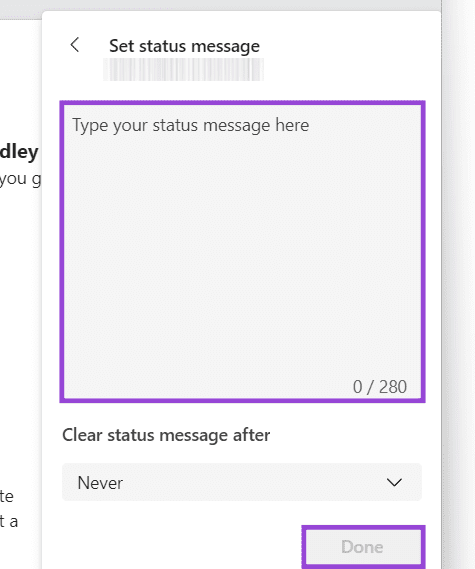
Además de los códigos y símbolos de estado, MS Teams también le permite configurar un "Mensaje de estado", que es un breve texto que puede mostrar a sus contactos junto con su código de estado de Microsoft Teams. Para acceder a esta opción, simplemente haga clic en su foto de perfil y luego seleccione "Establecer mensaje de estado". Luego puedes escribir el mensaje que quieras y presionar "Listo" para guardarlo.
-
 Solucionando el error de Steam ¿No hay fuente de descarga? Todo lo que necesitas saberDe acuerdo con el error de Steam Sin fuente de descarga que informa, exploramos y obtenemos varias soluciones efectivas que se compartirán con usted e...Tutoriales de software Publicado el 2024-11-07
Solucionando el error de Steam ¿No hay fuente de descarga? Todo lo que necesitas saberDe acuerdo con el error de Steam Sin fuente de descarga que informa, exploramos y obtenemos varias soluciones efectivas que se compartirán con usted e...Tutoriales de software Publicado el 2024-11-07 -
 Diez hábitos para mantener bajo el uso de recursos en una PC con WindowsHace una década, una computadora con Windows de gama baja era mi controlador diario. Tenía sólo 4 GB de RAM, un procesador de gama baja y ninguna tar...Tutoriales de software Publicado el 2024-11-07
Diez hábitos para mantener bajo el uso de recursos en una PC con WindowsHace una década, una computadora con Windows de gama baja era mi controlador diario. Tenía sólo 4 GB de RAM, un procesador de gama baja y ninguna tar...Tutoriales de software Publicado el 2024-11-07 -
 5 formas de recuperar mensajes de texto eliminados en AndroidMétodo 1: comprobar la carpeta de archivo y spam Es fácil archivar accidentalmente un mensaje de texto en la aplicación Mensajes de Google. Si eso es ...Tutoriales de software Publicado el 2024-11-07
5 formas de recuperar mensajes de texto eliminados en AndroidMétodo 1: comprobar la carpeta de archivo y spam Es fácil archivar accidentalmente un mensaje de texto en la aplicación Mensajes de Google. Si eso es ...Tutoriales de software Publicado el 2024-11-07 -
 Así es como hago una copia de seguridad adecuada de mi PC con Windows 11Aunque Windows Backup es una solución de copia de seguridad decente para Windows 11, tiene sus limitaciones. Es por eso que confío en un proceso de tr...Tutoriales de software Publicado el 2024-11-07
Así es como hago una copia de seguridad adecuada de mi PC con Windows 11Aunque Windows Backup es una solución de copia de seguridad decente para Windows 11, tiene sus limitaciones. Es por eso que confío en un proceso de tr...Tutoriales de software Publicado el 2024-11-07 -
 Cómo transferir mensajes de texto (SMS) de Android a AndroidCon una interfaz fácil de usar, los dispositivos Android son la elección de más de la mitad de los usuarios de teléfonos inteligentes en todo el mundo...Tutoriales de software Publicado el 2024-11-07
Cómo transferir mensajes de texto (SMS) de Android a AndroidCon una interfaz fácil de usar, los dispositivos Android son la elección de más de la mitad de los usuarios de teléfonos inteligentes en todo el mundo...Tutoriales de software Publicado el 2024-11-07 -
 ¿Un administrador ha restringido el inicio de sesión? ¡Arreglalo ahora!¿Por qué recibes un administrador ha restringido el inicio de sesión después de ingresar la información correcta? ¿Cómo desbloquear tu sistema nuevame...Tutoriales de software Publicado el 2024-11-07
¿Un administrador ha restringido el inicio de sesión? ¡Arreglalo ahora!¿Por qué recibes un administrador ha restringido el inicio de sesión después de ingresar la información correcta? ¿Cómo desbloquear tu sistema nuevame...Tutoriales de software Publicado el 2024-11-07 -
 Cómo dejar de recibir llamadas de números bloqueadosMétodo 1: revisar la lista de números bloqueados Antes de profundizar más, volver a verificar la lista de números bloqueados en tu teléfono debería so...Tutoriales de software Publicado el 2024-11-07
Cómo dejar de recibir llamadas de números bloqueadosMétodo 1: revisar la lista de números bloqueados Antes de profundizar más, volver a verificar la lista de números bloqueados en tu teléfono debería so...Tutoriales de software Publicado el 2024-11-07 -
 3 formas de arreglar líneas verticales u horizontales en la pantalla de AndroidSoluciones básicas Reinicie su dispositivo: Reinicie su dispositivo para eliminar cualquier error o falla que cause el problema. Deja que tu disposit...Tutoriales de software Publicado el 2024-11-07
3 formas de arreglar líneas verticales u horizontales en la pantalla de AndroidSoluciones básicas Reinicie su dispositivo: Reinicie su dispositivo para eliminar cualquier error o falla que cause el problema. Deja que tu disposit...Tutoriales de software Publicado el 2024-11-07 -
 3 formas de crear un fondo de pantalla que se ajuste a la imagen en iPhoneMétodo 1: mediante el uso de la aplicación Wallpaper Resizer Puedes usar aplicaciones de terceros para cambiar el tamaño del fondo de pantalla para ha...Tutoriales de software Publicado el 2024-11-07
3 formas de crear un fondo de pantalla que se ajuste a la imagen en iPhoneMétodo 1: mediante el uso de la aplicación Wallpaper Resizer Puedes usar aplicaciones de terceros para cambiar el tamaño del fondo de pantalla para ha...Tutoriales de software Publicado el 2024-11-07 -
 WiFi sigue desconectándose en Windows 11: 5 soluciones rápidasExpande la categoría Adaptadores de red, haz clic derecho en tu adaptador WiFi y elige Actualizar controlador. Seleccione Buscar controladores automá...Tutoriales de software Publicado el 2024-11-07
WiFi sigue desconectándose en Windows 11: 5 soluciones rápidasExpande la categoría Adaptadores de red, haz clic derecho en tu adaptador WiFi y elige Actualizar controlador. Seleccione Buscar controladores automá...Tutoriales de software Publicado el 2024-11-07 -
 3 soluciones para que el clic derecho no funcione en Windows 11Soluciones básicas: Desconecta los dispositivos periféricos: Esto funcionará porque aísla posibles interferencias de software y conflictos de hardware...Tutoriales de software Publicado el 2024-11-07
3 soluciones para que el clic derecho no funcione en Windows 11Soluciones básicas: Desconecta los dispositivos periféricos: Esto funcionará porque aísla posibles interferencias de software y conflictos de hardware...Tutoriales de software Publicado el 2024-11-07 -
 ¿Cómo se puede solucionar el error faltante del ejecutable satisfactorio?Podría ser una noticia emocionante para los jugadores que han estado esperando Satisfactory durante mucho tiempo que Satisfactory ya esté disponible e...Tutoriales de software Publicado el 2024-11-07
¿Cómo se puede solucionar el error faltante del ejecutable satisfactorio?Podría ser una noticia emocionante para los jugadores que han estado esperando Satisfactory durante mucho tiempo que Satisfactory ya esté disponible e...Tutoriales de software Publicado el 2024-11-07 -
 Qué hacer si su buzón de Outlook está llenoSolución 1: utilizar la herramienta de limpieza del buzón Microsoft Outlook incluye una herramienta de limpieza de buzones que puede ayudar a reducir ...Tutoriales de software Publicado el 2024-11-07
Qué hacer si su buzón de Outlook está llenoSolución 1: utilizar la herramienta de limpieza del buzón Microsoft Outlook incluye una herramienta de limpieza de buzones que puede ayudar a reducir ...Tutoriales de software Publicado el 2024-11-07 -
 Cómo cambiar el nombre o eliminar las carpetas SoftwareDistribution y Catroot2Qué sucede cuando restableces las carpetas SoftwareDistribution y Catroot2 La carpeta Catroot2 contiene archivos de catálogo (.cat) que son hashes c...Tutoriales de software Publicado el 2024-11-07
Cómo cambiar el nombre o eliminar las carpetas SoftwareDistribution y Catroot2Qué sucede cuando restableces las carpetas SoftwareDistribution y Catroot2 La carpeta Catroot2 contiene archivos de catálogo (.cat) que son hashes c...Tutoriales de software Publicado el 2024-11-07 -
 4 soluciones para el error "Excel no se pudo iniciar la última vez" en WindowsSolución 1: abrir Excel en modo seguro Abrir Microsoft Excel en modo seguro puede ayudarle a solucionar todo tipo de errores y problemas. Por lo tanto...Tutoriales de software Publicado el 2024-11-07
4 soluciones para el error "Excel no se pudo iniciar la última vez" en WindowsSolución 1: abrir Excel en modo seguro Abrir Microsoft Excel en modo seguro puede ayudarle a solucionar todo tipo de errores y problemas. Por lo tanto...Tutoriales de software Publicado el 2024-11-07
Estudiar chino
- 1 ¿Cómo se dice "caminar" en chino? 走路 pronunciación china, 走路 aprendizaje chino
- 2 ¿Cómo se dice "tomar un avión" en chino? 坐飞机 pronunciación china, 坐飞机 aprendizaje chino
- 3 ¿Cómo se dice "tomar un tren" en chino? 坐火车 pronunciación china, 坐火车 aprendizaje chino
- 4 ¿Cómo se dice "tomar un autobús" en chino? 坐车 pronunciación china, 坐车 aprendizaje chino
- 5 ¿Cómo se dice conducir en chino? 开车 pronunciación china, 开车 aprendizaje chino
- 6 ¿Cómo se dice nadar en chino? 游泳 pronunciación china, 游泳 aprendizaje chino
- 7 ¿Cómo se dice andar en bicicleta en chino? 骑自行车 pronunciación china, 骑自行车 aprendizaje chino
- 8 ¿Cómo se dice hola en chino? 你好Pronunciación china, 你好Aprendizaje chino
- 9 ¿Cómo se dice gracias en chino? 谢谢Pronunciación china, 谢谢Aprendizaje chino
- 10 How to say goodbye in Chinese? 再见Chinese pronunciation, 再见Chinese learning
























